지표
기술적 분석에 대한 지표를 설정하고 차트(왼쪽에서 세 번째) 아래의 "지표" 버튼을 눌려 지표를 편집 할 수 있습니다:
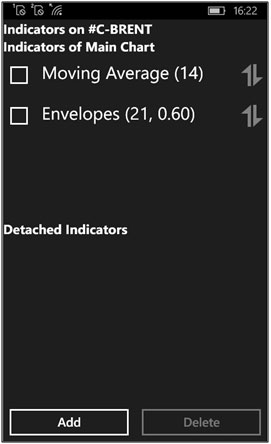
이 창에서 다음을 실행할 수 있습니다:
- 목록에서 지표를 클릭하고 이전에 설정된 지표 편집
- 차트에서 지표를 삭제하고 목록에서 지표를 선택한 후 "삭제" 버튼 클릭
- "추가" 버튼을 클릭하여 차트에 새 지표 추가
새 지표는 사용 가능한 지표 목록에서 설정됩니다. (모든 지표는 4개의 그룹으로 구분)
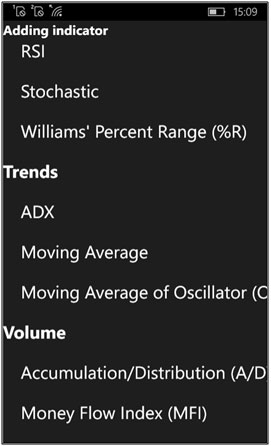
선호하는 지표를 선택한 후 "데이터" 및 "보기" 탭에서 매개 변수(예: 이동 평균)를 설정합니다:
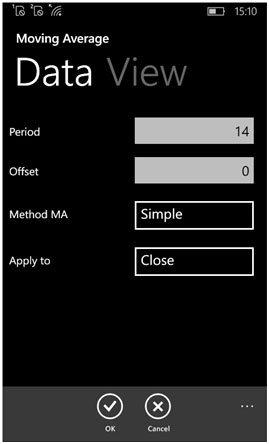
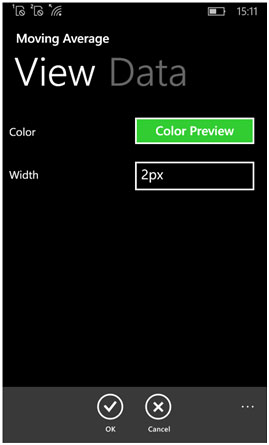
"확인" 버튼을 눌리면 지표가 활성 차트에 나타납니다.
